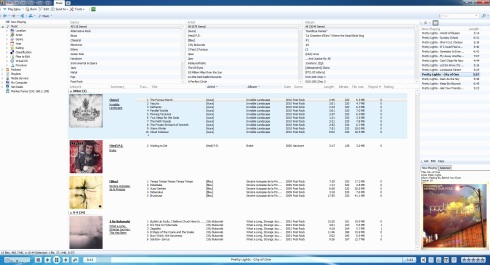BU YAZI KİMLER İÇİN:
- Bilgisayarındaki müzik arşivi geniş olanlar
- Bu arşivi düzenli tutmak isteyenler
- Müzik çalma programı herşeyi yapabilsin; her formatı çalsın; CD’den kayıpsız formatlara çevirsin ya da istediğim parçaları CD’ye yazsın; iPhone’uma, iPod’uma veya diğer taşınabilir müzik çalarıma müzik atabilsin diyenler
- İstediğim her özellik için mutlaka bir eklentisi olsun diyenler
İZLENECEK YOL:
- Öncelikle http://www.mediamonkey.com/download/ adresinden Mediamonkey’i indiriyoruz. Şimdi burada iki seçenek var: bedava sürüm ve paralı sürüm (eğer hayat boyu lisans isterseniz 43€, sadece 4. versiyonun lisansını isterseniz 21€). İkinci basamakta daha ucuza nasıl alacağınızı anlatacağım. Aradaki bence en önemli 2 fark paralı sürümün şunları yapabilmesi: iPhone, iPod vs. gibi bir müzik çalara diyelim ki bu müzik çaların açamayacağı FLAC dosyası atmak istiyorsunuz, paralı sürüm sizin ruhunuz duymadan bunları önceden belirlediğiniz ayarlara göre bu müzik çaların okuyabileceği formata çeviriyor. İkinci önemli fark ise Advanced AutoPlaylist olayının sadece paralı sürümde olması ki bu da yaratacağınız autoplaylist’lerde çılgın detaylara girmenizi sağlıyor. Bunun dışındaki farkları da yukarıdaki indirme linkine tıkladığınızda göreceksiniz zaten. Şimdi gelelim nasıl daha ucuza pro sürüm alabileceğinize:
- http://www.mediamonkey.com/trialpay adresine giriyoruz ancak girmeden önce ABD’ye ait bir IP numarasına sahip olmalısınız çünkü çoğu promosyon sadece ABD için geçerli (not: istenilen ülkenin IP numarasıyla nasıl bağlanılır ve tüm internet yasakları ortadan kalkar öğrenmek için buraya tıklayın). Burayı uzun uzun anlatmayacağım, bu promosyonlardan birini satın aldığınızda -ki aralarında 9 dolarlık olanlar bile var-, 9 dolara hayat boyu lisans alabiliyorsunuz. Yalnız dikkat edin çoğu promosyonda aylık üyelik aldığınız için lisansınızı alır almaz iptal edin promosyon sitesindeki üyeliğinizi.
- Yukarıdaki işlemlerden sonra ister pro ister bedava sürümü indirip yükleyin. Tools>Options menüsüne girdiğinizde tonlarca ayar var. İstediğiniz gibi kurcalayın. Bu ayarlardan sadece bir tanesine değineceğim, o da tabii ki Auto-Organize:
- Options penceresinde sol taraftaki menüde Auto-Organize’a tıklayın. Bu ayar Mediamonkey’nin library’sine koyduğunuz her parçayı kendi istediğiniz yere kendi istediğiniz şekilde düzenlemesine yarıyor. Burada “Add Auto-Organize rule” ile kendinize bir kural yaratabiliyorsunuz. Örneğim kitaplıktaki her parçayı ‘D:\Music\Artist\Album\Track# Title’ şeklinde düzenle gibi. Zaten bu konularla ilgiliyseniz nasıl yapacağınızı çözersiniz biraz kurcalayarak.
Son olarak da bir kaç güzel plugin’den bahsedeyim:
- Last.fm kullanıcısıysanız kesinlikle http://www.mediamonkey.com/addons/browse/item/lastfm-scrobbler/ adresindeki Last.fm eklentisini indirin. Dinlediğiniz şarkılar Last.fm’in kendi programına ihtiyaç duyulmadan profilinize aktarılıyor.
- Winamp’teki ‘Q’ya basıp istediğiniz şarkıyı dinleme sırasına atma özelliğini çok kullanıyorsanız http://solair.eunet.rs/~zvezdand/QueueList.htm adresindeki eklentiyi de indirin. Yükledikten sonra, müzik dinlerken müzik kitaplığınızdaki herhangi bir parçayı seçip ‘F3’e bastığınızda o şarkı o an dinlediğiniz şarkı biter bitmez çalmaya başlayacak. Aynı şekilde bir çok şarkıyı arka arkaya ‘F3’e basarak sıraya dizebilirsiniz.
Not: Mediamonkey’i iPhone ile kumanda etmek için bu yazıyı okuyun.